9 Introduction aux modèles
La page Modèles affiche les modèles utilisateur et la liste des modèles déployés. Le modèle utilisateur répertorie les modèles dans le schéma d'un utilisateur et les déploiements les modèles déployés vers Oracle Machine Learning Services.
- Modèles utilisateur : répertorie tous les modèles créés dans un schéma de base de données. Dans la vue Modèles, vous pouvez parcourir, afficher, déployer et supprimer des modèles.
- Déploiements : répertorie tous les modèles déployés. Dans la vue Déploiements, vous pouvez visualiser les métadonnées de modèle et l'URI d'API REST des modèles déployés.
Modèles utilisateur
Figure 9-1 Modèles utilisateur
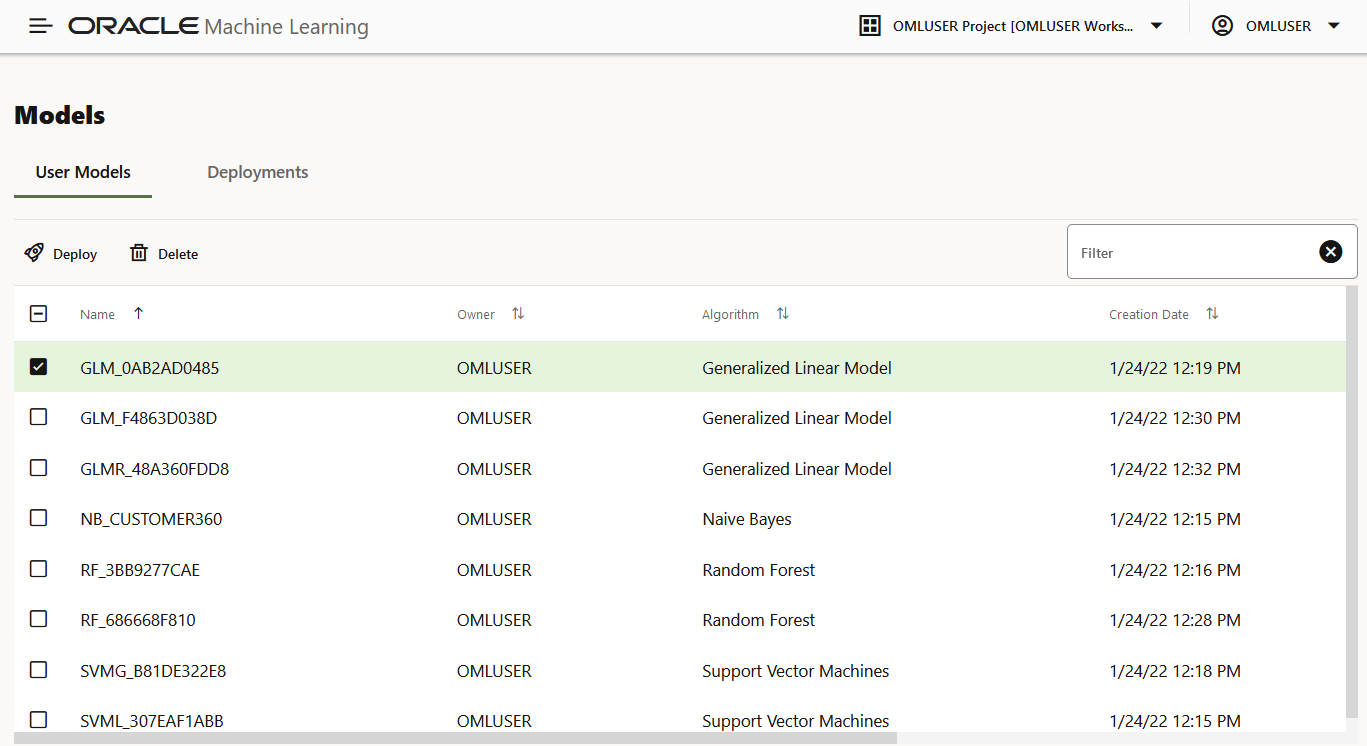
- Nom : affiche le nom du modèle. Les noms de modèle peuvent être n'importe quel nom d'objet de base de données valide.
- Propriétaire : affiche l'utilisateur qui a créé le modèle.
- Algorithme : affiche le nom de l'algorithme utilisé.
- Date de création : affiche la date à laquelle le modèle est créé.
- Cible : affiche la cible de prédiction sélectionnée lors de la création de l'expérience.
- Déployer : pour déployer un modèle, sélectionnez-le et cliquez sur Déployer.
- Supprimer : pour supprimer un modèle, sélectionnez-le et cliquez sur Supprimer.
Déploiements
Dans la vue Déploiements, vous pouvez afficher la liste de tous les modèles déployés. Ici, vous pouvez visualiser les métadonnées du modèle, visualiser l'URI d'API REST des modèles déployés et supprimer tout modèle déployé.
Figure 9-2 Modèles déployés
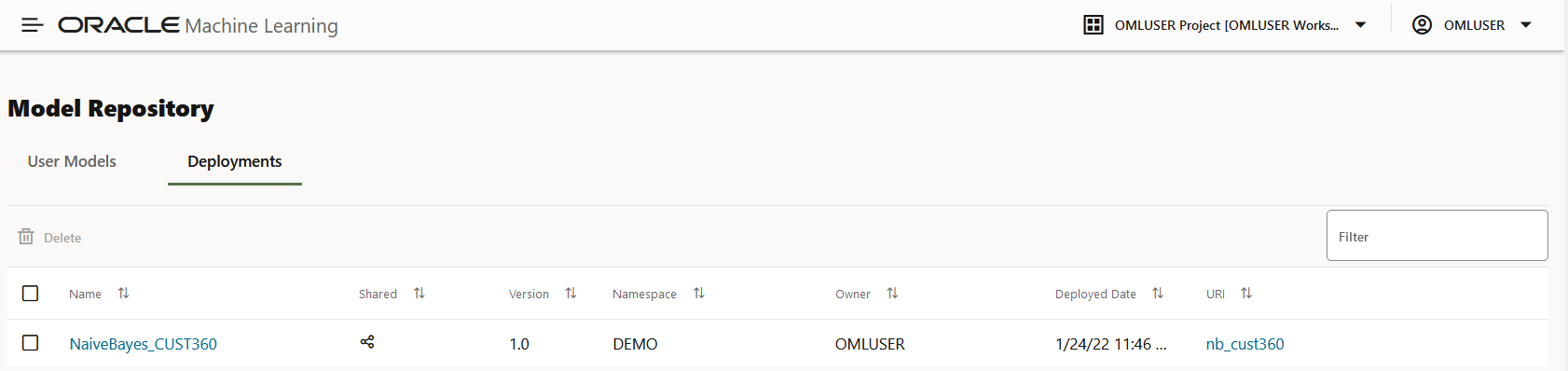
- Nom : nom du modèle déployé.
- Partagé : permet aux utilisateurs d'une même base de données pluggable d'utiliser le modèle.
- Version : affiche la version du modèle.
- Espace de noms : affiche l'espace de noms du modèle.
- Propriétaire : nom de l'utilisateur qui a déployé le modèle.
- Date de déploiement : affiche la date de déploiement du modèle.
Remarques :
Vous ne pouvez pas redéployer le même modèle. Toutefois, vous pouvez créer une nouvelle version du modèle et le déployer. Vous pouvez ensuite suivre le modèle en fonction de la version. - URI : affiche le nom de l'URI. Cliquez sur le lien URI pour afficher l'URI d'API REST du modèle.
Figure 9-3 Spécifications de l'API REST d'un modèle déployé
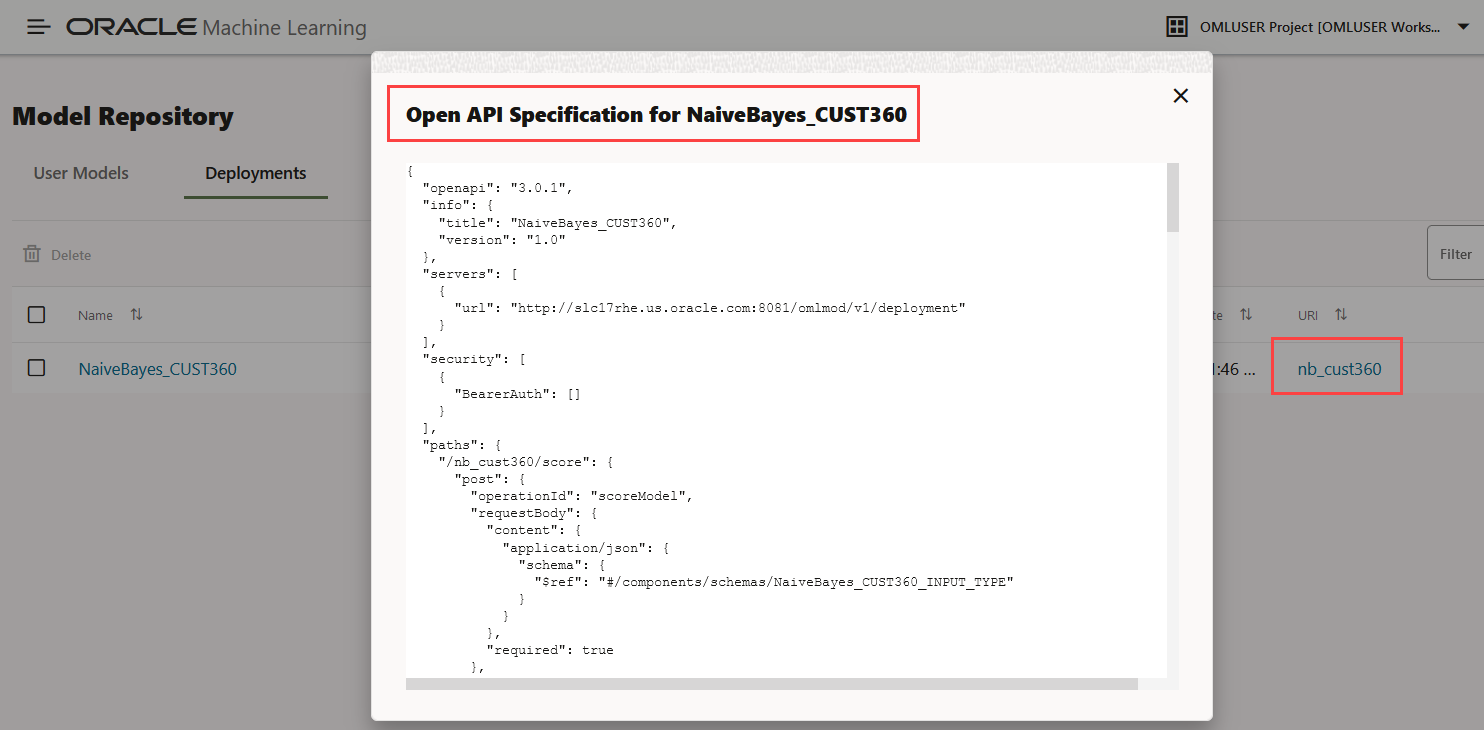
- Déploiement du modèle
Lorsque vous déployez un modèle, vous créez une adresse Oracle Machine Learning Services pour l'évaluation par score.
9.1 Déployer le modèle
Lorsque vous déployez un modèle, vous créez une adresse Oracle Machine Learning Services pour l'évaluation.
Figure 9-4 Modèle de déploiement
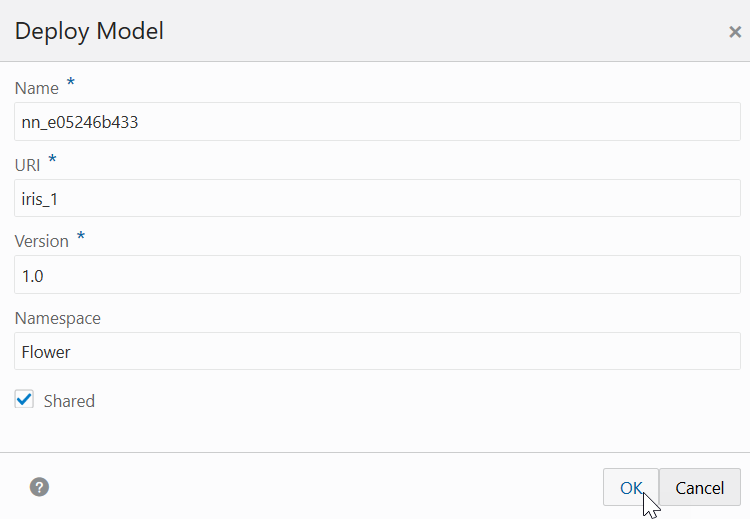
- Dans le champ Nom, le nom du modèle généré par le système est affiché ici par défaut. Vous pouvez modifier ce nom. Le nom de modèle doit être un nom alphanumérique unique de 50 caractères au maximum.
- Dans le champ URI, entrez le nom de l'URI du modèle. L'URI doit être alphanumérique et sa longueur ne doit pas dépasser 200 caractères.
- Dans le champ Version, entrez une version du modèle. La version doit être au format
xx.xx, oùxest un nombre. - Dans le champ Espace de noms, entrez le nom de l'espace de noms du modèle.
- Cliquez sur Partagé pour permettre aux utilisateurs ayant accès au schéma de base de données de visualiser et de déployer le modèle.
- Cliquez sur OK. Une fois qu'un modèle a été déployé, il est répertorié sur la page Déploiements.
- Vous pouvez visualiser les détails suivants :
- Métadonnées du modèle : sélectionnez un modèle déployé et cliquez sur son nom pour visualiser les métadonnées du modèle, telles que le nom du modèle, la fonction d'exploration, l'algorithme, les attributs, etc.
- API REST : sélectionnez un modèle déployé et cliquez sur le lien sous URI pour visualiser l'URI d'API REST du modèle.
Rubrique parent : Introduction aux modèles